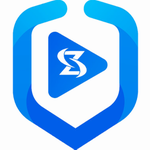许多玩家在使用PS2模拟器体验经典游戏时,常会遇到外设配置的难题。本文将重点讲解如何为PCSX2模拟器配置游戏手柄,通过详细的图文指引帮助玩家快速完成操作设置,提升游戏操控体验。
PCSX2手柄配置全流程解析
1. 启动手柄管理界面
运行模拟器后进入控制面板界面,在插件设置区域找到输入设备管理模块。此处需特别注意选择与系统匹配的驱动版本,建议优先选用兼容性更佳的LilyPad插件。
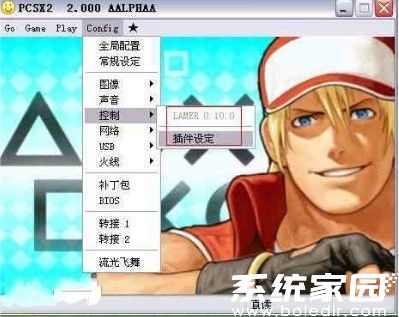
2. 基础参数配置
在全局设置界面勾选"外设-直接输入"选项,随后激活手柄端口连接功能。注意观察帧数显示区域是否出现手柄识别标识,建议关闭"总是使用类比模式"以避免方向键冲突。
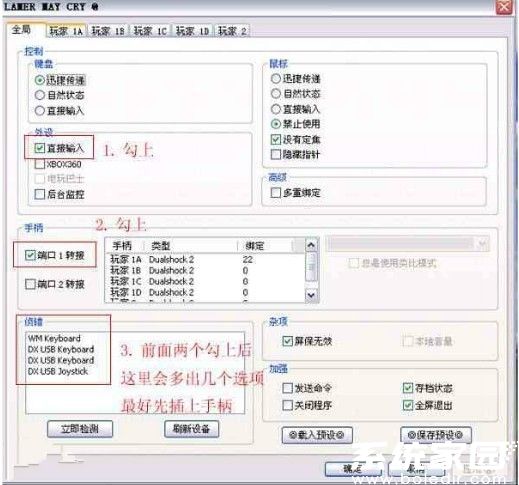

3. 按键映射设置
切换至玩家1控制配置界面,根据PS2原生键位布局进行对应设置。包括功能键(L1/L2/R1/R2)、方向键组、动作键组(△□×○)、双摇杆(L3/R3)以及菜单控制键。配置时需注意:
- 每点选一个虚拟按键后立即按下实体手柄对应按钮
- 摇杆校准需进行圆周运动测试
- 振动功能需额外开启力反馈支持
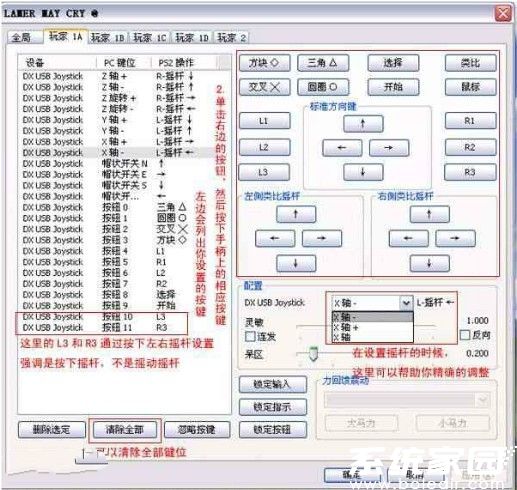
4. 配置保存与验证
完成所有设置后务必点击应用按钮保存配置,建议通过以下方式验证设置效果:
- 进入游戏前测试按键响应
- 检查摇杆灵敏度是否正常
- 确认特殊功能键是否生效

针对不同型号手柄可能出现的问题,建议尝试以下解决方案:
- 未识别设备时检查USB接口连接状态
- 按键失灵可尝试重新安装驱动程序
- 出现键位冲突时重置映射方案
通过上述系统化设置流程,玩家可以充分发挥各类游戏手柄在PCSX2模拟器中的操作优势,重现主机游戏的完整操控体验。